Kuidas automaatselt BCC-e-kirju reeglite abil Outlookis
Microsofti Kontor Microsoft Microsofti Väljavaated Kangelane / / November 13, 2021
Viimati värskendatud

Kui teil on vaja dokumenteerida teistele saadetud e-kirjad BCC postitamisega, saate seda teha iga kord käsitsi või luua kaks reeglit, nii et see tehakse automaatselt.
Olenevalt olukorrast võite soovida saata meilide pimekoopiaid Microsoft Outlooki kaudu. Selle asemel, et seda käsitsi teha iga kord, saate luua reegli, mis teeb seda automaatselt. Allolev lahendus teeb töö tehtud ja nõuab vähe seadistamist; see töötab iga kord, kui saadate e-kirja üksikisikule või rühmale.
Miks BCC meilid?
BCC tähistab "pimekoopiat". Nii nagu CC (või "koopia"), on ka BCC viis e-kirjade koopiate saatmiseks teistele inimestele. Erinevalt CC-st ei tea esmane vastuvõtja aga sel juhul, et kellelegi teisele on koopia saadetud.
Microsoft Outlooki reeglite abil saate automaatselt pimekoopiaid teha iga kord, kui saadate ühele inimesele või rühmale meili. Näiteks võite soovida saata oma ülemusele või personaliosakonnale pimekoopia, et kellegagi kirjavahetus korralikult dokumenteerida. Teisel juhul on grupi BCC suurepärane viis paljudele inimestele e-kirjade (nt uudiskirja või flaieri) saatmiseks, andmata neile juurdepääsu kõigi teiste kontaktandmetele.
BCC-reegli loomine Microsoft Outlookis
- Klõpsake Fail Microsoft Outlookis.
- Valige Info vasakpoolsest menüüst.
- Vali kast, Hallake reegleid ja hoiatusi.
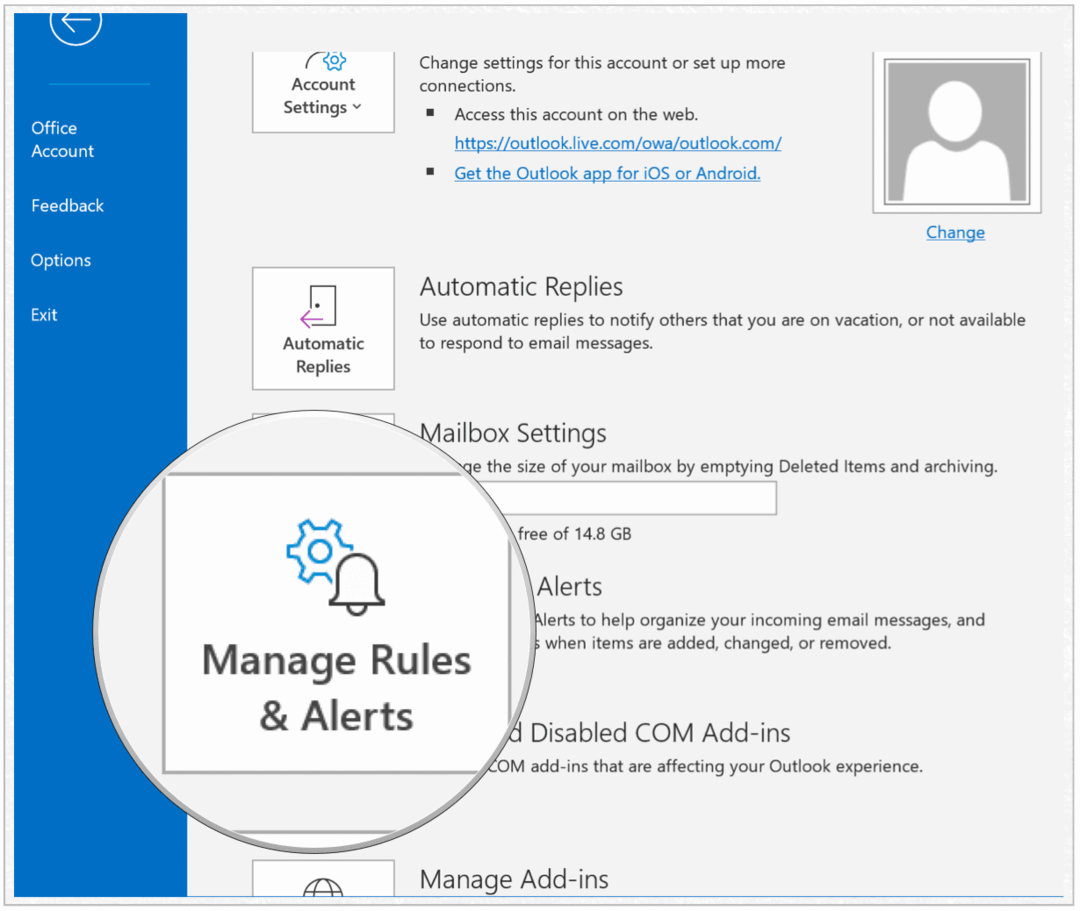
Järgmiseks on aeg luua BCC reeglid. Microsoft Outlookis pole võimalik luua automaatseid BCC-sid, mis nõuavad ainult ühte sammu. See on siiski võimalik, luues kaks eraldi reeglit
Looge grupp
- Klõpsake Uus reegel kasti Reeglid ja hoiatused vasakus ülanurgas.
- Vali Rakenda minu saadetud sõnumitele reegel jaotises Alusta tühjast reeglist.
- Valige Edasi.
- Märkige ruut, saata inimestele või avalikule grupile.
- Klõpsake nuppu Inimesed või avalik grupp link adressaadi(te) valimiseks.
- Lisama adressaat (või saajad). Saate valida e-posti aadressi(d) oma aadressiraamatust või trükkides need väljale „Saaja”.
- Klõpsake Okei.
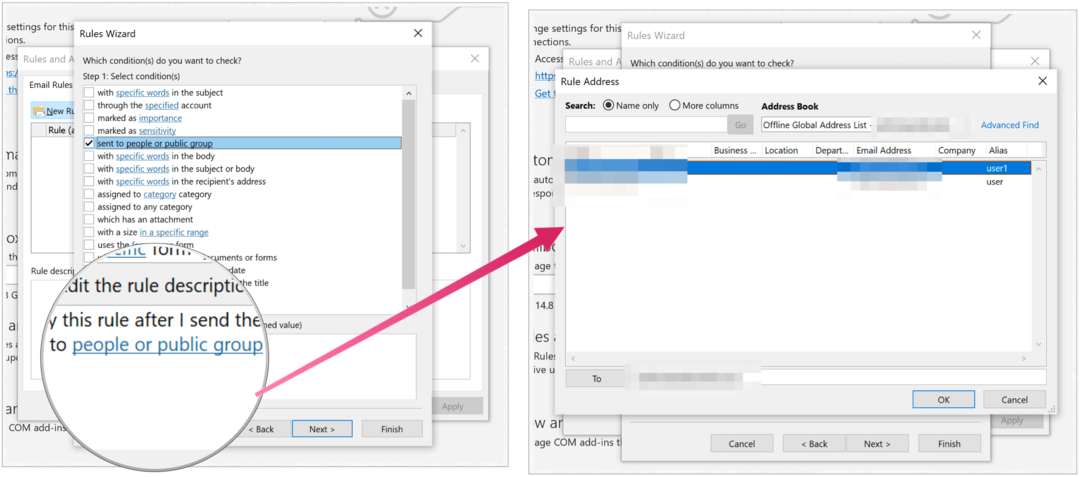
Järgmisena loome kategooria, mida kasutatakse hiljem Pimekoopia meilide automaatseks saatmiseks:
- Klõpsake Edasi.
- Märkige kõrval olev ruut määrake see kategooria kategooriasse.
- Valige Kategooria jaotises Redigeeri reegli kirjeldust.
- Kontrollige olemasolevat kategooria või looge uus.
- Klõpsake Edasi.
- Valige Edasi.
- Lisa reegli nimi.
- Vali Lõpetama.
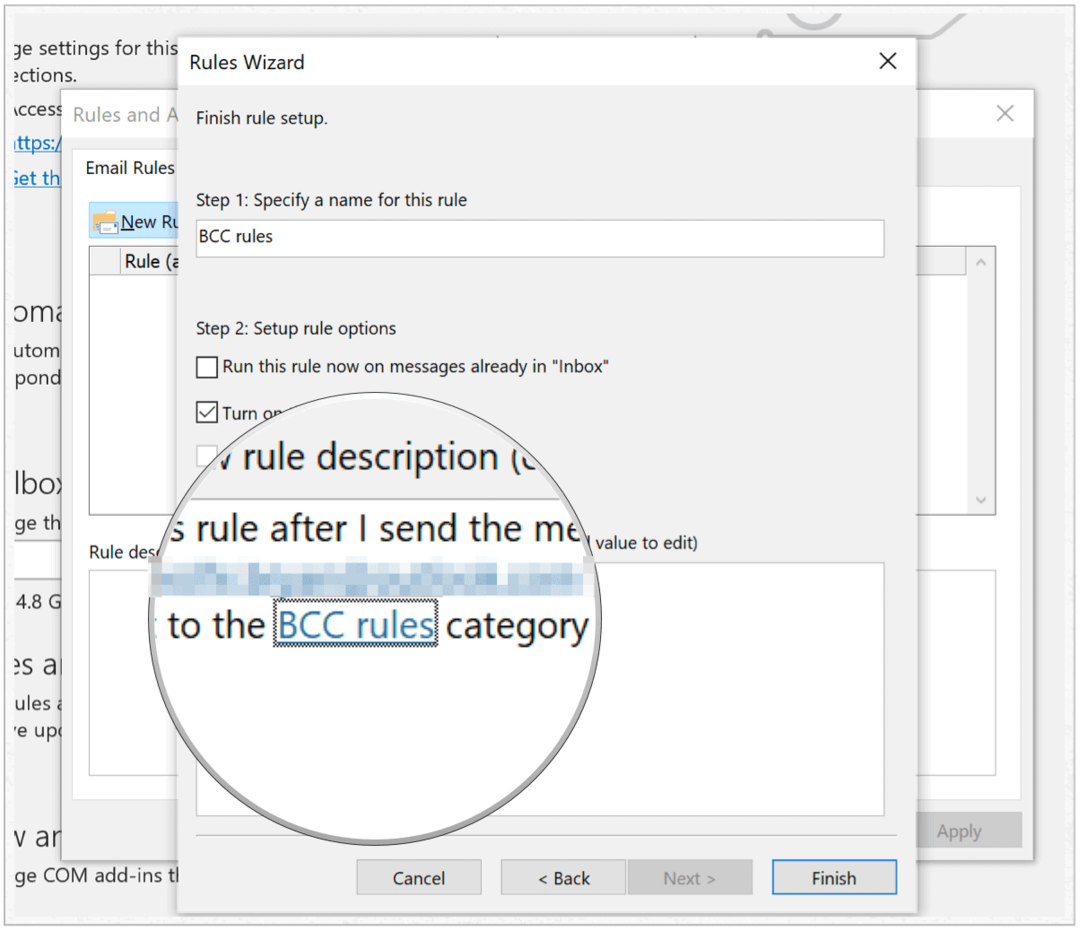
Märge: see reegel töötab ainult siis, kui avate Microsoft Outlooki.
Esimesed reeglid näitasid, et kui saadate e-kirja ühele või mitmele inimesele, määratakse sellele kategooria. Nüüd on aeg luua reegel, mis edastab saabunud meilid automaatselt teisele meilile. Sel juhul endale või kellelegi teisele.
Aktiveerige automaatne edasisaatmine
Enne edasiliikumist klõpsake kindlasti nuppu Saadetud kaust teie meili jaoks Microsoft Outlookis. Vastasel juhul see ei tööta.
- Klõpsake Uus reegel kasti Reeglid ja hoiatused vasakus ülanurgas.
- Vali Rakendage vastuvõetud sõnumite reeglit jaotises Alusta tühjast reeglist.
- Valige Edasi.
- Kontrollima Määratud kategooria kategooriale.
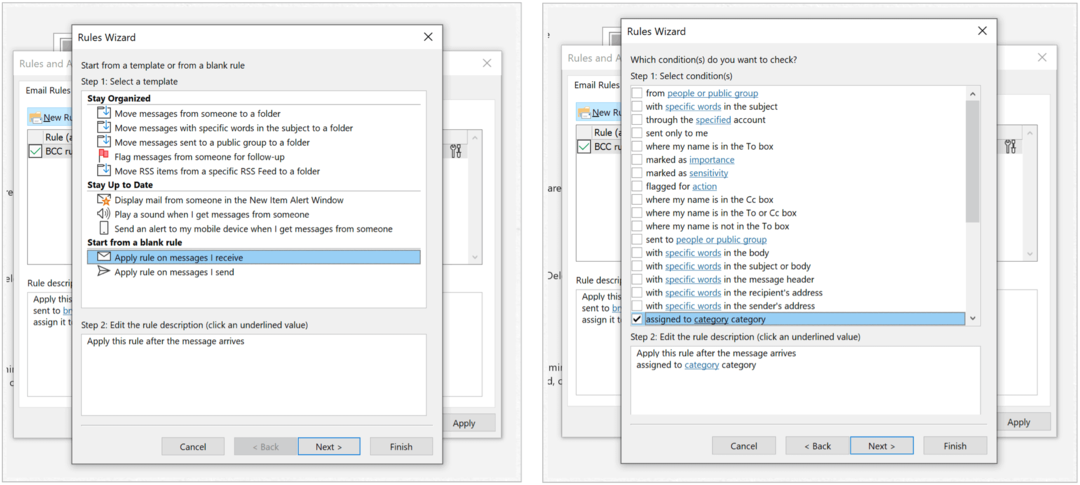
Sealt:
- Klõpsake Kategooria 2. sammu all.
- Valige ülal valitud kategooria.
- Valige Okei.
- Klõpsake Edasi.
- Märkige ruut Edastage see inimestele või avalikule rühmale.
- Vali Inimesed või avalik grupp alumises osas.
- Lisage e-kiri edasi kastis Saaja.
- Valige Järgmisena kaks korda.
- Täpsustage reegli nimi.
- Vali Lõpetama.
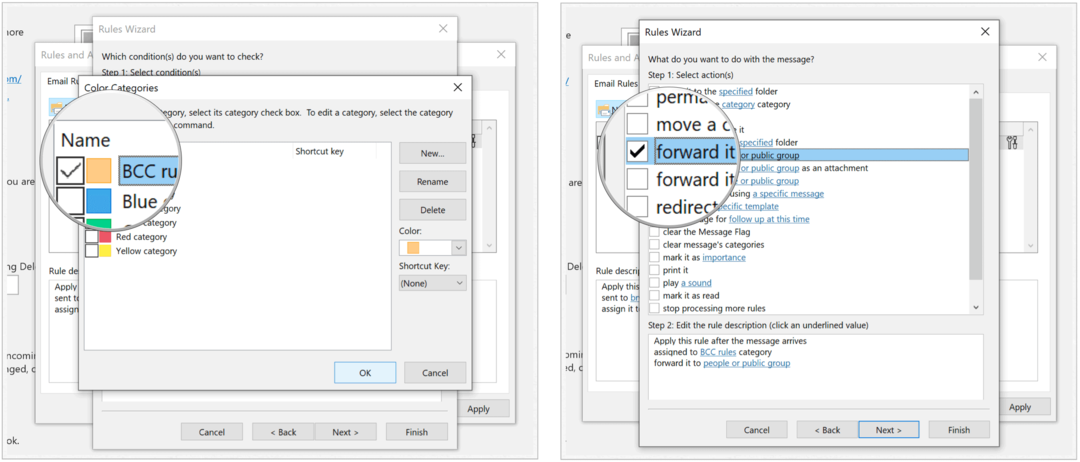
Märge: see reegel töötab ainult siis, kui avate Microsoft Outlooki.
Nende reeglite kohaselt saadetakse meilisõnum ühele või mitmele inimesele (reegel 1) lõpuks BCC kaudu edasi kellelegi teisele (või inimeste rühmale) (reegel 2). Saate reegleid igal ajal kohandada, minnes tagasi lehele Fail > Teave ja valides Manage Rules & Alerts.
Looge see ja unustage see
Kui teil on vaja dokumenteerida teistele saadetud e-kirjad, postitades BCC, saate seda teha iga kord käsitsi või luua kaks reeglit, nii et seda tehakse iga kord automaatselt. Mida te ootate, minge Microsoft Outlooki ja alustage oma reeglite koostamist!
Mis on isiklik kapital? 2019. aasta ülevaade, sealhulgas kuidas me seda raha haldamiseks kasutame
Olenemata sellest, kas alustate investeerimisega või olete kogenud kaupleja, on Personal Capitalil igaühele midagi. Siin on ülevaade...



